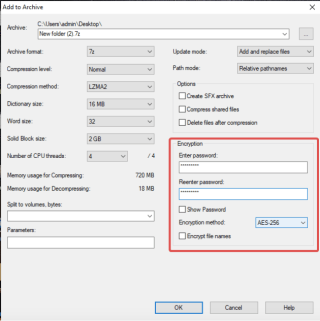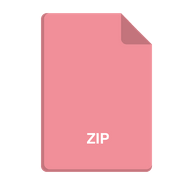Apakah Anda bekerja di komputer bersama, atau apakah Anda sering memberi orang lain akses ke komputer Anda ? Jika demikian halnya dengan Anda, Anda harus menjaga keamanan data Anda. Ketika pengguna lain mendapatkan akses ke komputer Anda, terbukti bahwa data Anda rentan terhadap perubahan. Oleh karena itu, penting untuk mengamankan setidaknya beberapa file penting. Alasan lain untuk mengamankan data adalah saat membagikannya dengan orang lain. Kebutuhan untuk melindungi file ZIP dengan kata sandi adalah saat mentransfer data melalui internet.
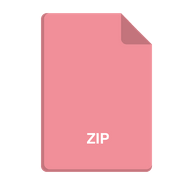
Jika Anda tidak yakin tentang cara melindungi file ZIP dengan kata sandi di komputer Anda, ikuti blog untuk mengetahui caranya. Mari kita mulai dengan memahami kebutuhan file ZIP dan keamanannya. File zip adalah arsip dari satu file atau lebih dalam format terkompresi dengan ekstensi .zip atau .zipx. Ini adalah format yang populer digunakan untuk mentransfer data karena menghemat ruang dan waktu penyimpanan. Pengunduhan dan pengunggahan file Zip seringkali memakan waktu lebih sedikit daripada file aslinya. Oleh karena itu dihargai karena penggunaannya melalui transfer yang mudah melalui internet dan Bluetooth.
Melindungi file merupakan aspek penting dari transfer file akhir-akhir ini, karena jumlah penyusupan telah meningkat. Jika Anda khawatir file Anda jatuh ke tangan yang salah, Anda selalu dapat membuatnya dilindungi kata sandi.
Ini adalah salah satu cara untuk menjaga data pada file Zip tetap aman. Untuk mempelajari cara membuat file Zip aman dengan kata sandi, kita harus mengikuti metode yang diberikan-
Cara Melindungi File dan Folder Zip dengan Kata Sandi
Metode 1: Menggunakan enkripsi Windows-
Untuk melindungi file zip Anda, Anda dapat menggunakan metode yang ada di dalam Windows 10.
Langkah 1: Klik kanan pada folder zip, dan Anda harus mengklik Properties.
Langkah 2: Di sini, buka tombol Advanced dan klik di atasnya.
Langkah 3: Sekarang tandai opsi Enkripsi konten untuk mengamankan data dan klik Ok.
Setelah ini, klik Terapkan untuk membiarkan perubahan diterapkan.
Metode ini memiliki kelebihan dibandingkan PC, tetapi tidak berfungsi untuk melindungi file saat transfer. Selain itu, fitur untuk mengenkripsi file ini hanya tersedia untuk Windows Pro, Executive, dan Education. Karena keterbatasan prosedur ini untuk pengguna PC, kami melanjutkan ke metode berikutnya.
Metode 2: Menggunakan 7-Zip untuk melindungi file Zip-
Karena metode di atas tidak memiliki fitur keamanan untuk file zip saat mentransfernya, kami menggunakan metode lain. Ini akan mengharuskan Anda untuk menggunakan perangkat lunak yang dirancang untuk mengamankan transfer file zip. Ikuti langkah-langkah yang diberikan untuk memahami cara menggunakan proteksi kata sandi pada file zip di Windows.
Langkah 1: Unduh 7-Zip dari sini . Ini adalah proyek sumber terbuka dan, oleh karena itu, tersedia secara gratis.
Pilih versi Windows yang benar dan dapatkan untuk komputer Anda.
Catatan: Buka Pengaturan> Sistem> Tentang untuk mempelajari sistem operasi Anda.
Langkah 2: Klik kanan pada folder yang dipilih, dan Anda akan melihat opsi 7-zip pada daftar. Klik di atasnya. Selanjutnya, opsi akan ditampilkan, dan Anda harus memilih Tambahkan ke arsip.
Langkah ini akan membantu Anda mengompres file dalam format Arsip.
Langkah 3: Buka bagian enkripsi dan masukkan kata sandi di bidang kata sandi.
Langkah 4: Buka metode Enkripsi dan pilih AES-256, sekarang klik Ok.
Ini adalah bagaimana Anda dapat dengan mudah melindungi kata sandi file zip Anda menggunakan 7-Zip.
Kiat Tambahan –
Advanced System Optimizer adalah alat yang hebat untuk membantu meningkatkan kinerja PC Windows. Muncul dengan beberapa alat keamanan dan pengoptimalan untuk komputer Anda. Untuk memastikan keamanan file, ia hadir dengan fitur unik yang disebut Encryptor Aman. Anda dapat menggunakannya untuk menyimpan file Anda di komputer yang dilindungi kata sandi. Ini adalah cara terbaik untuk mengamankan dokumen penting Anda di depan mata saat bekerja di komputer bersama.
Dakwaan-
Kita harus memastikan keamanan data yang kita transfer melalui jaringan dan sarana lainnya. Salah satu caranya adalah melindungi File Zip dengan kata sandi untuk memastikan hanya pengguna dengan kata sandi yang benar yang mendapatkan akses ke data di dalamnya. Di blog ini, kami membantu Anda memahami cara melindungi file Zip dengan kata sandi dalam langkah mudah menggunakan 7-Zip. Cara lain untuk mengamankan file Anda di komputer adalah melalui penggunaan Advanced System Optimizer . Dapatkan sekarang untuk Windows 10, 8.1,8, 7, Vista dan XP 32 bit dan 64 bit) agar PC Anda tetap berjalan dengan kecepatan yang lebih baik.
Kami harap artikel ini memberi tahu Anda cara yang lebih mudah untuk melindungi file Zip. Kami ingin mengetahui pandangan Anda tentang posting ini agar lebih bermanfaat. Saran dan komentar Anda dipersilakan di bagian komentar di bawah. Bagikan informasinya kepada teman dan orang lain dengan membagikan artikel di media sosial.
Kami senang mendengar dari Anda!
Kami ada di Facebook , Twitter , LinkedIn , dan YouTube . Untuk pertanyaan atau saran, beri tahu kami di bagian komentar di bawah. Kami senang untuk kembali kepada Anda dengan solusi. Kami secara teratur memposting tip dan trik, bersama dengan jawaban atas masalah umum yang terkait dengan teknologi. Nyalakan notifikasi untuk mendapatkan pembaruan rutin tentang dunia teknologi.
Topik-topik yang berkaitan:
Cara memperbarui driver printer Epson di Windows.
Cara memperbarui driver Dell Wifi untuk Windows 10 dan 7.
Cara memperbarui Driver Grafik di Windows 10.
Cara memperbarui driver video di Windows 10.